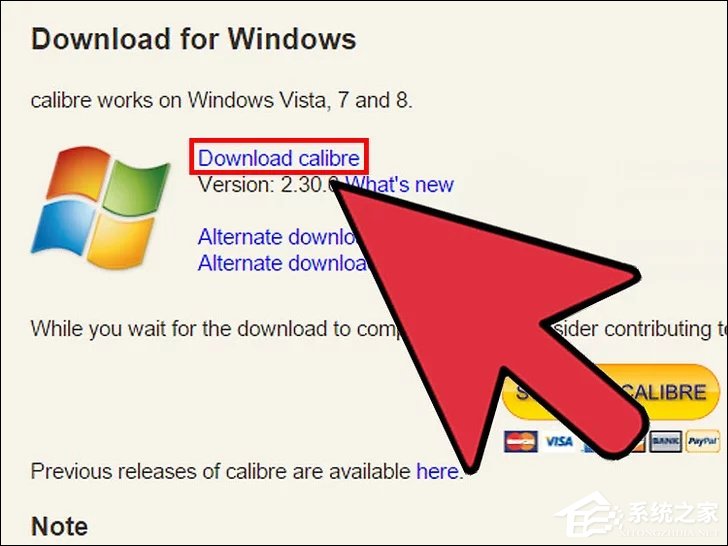Joyoshare VidiKit是一款功能齐全的视频格式转换以及编辑处理软件,用户使用这款软件,不仅可以对视频进行压缩、合并分割、格式转换等操作,还能轻松快速的录制电脑屏幕。当前直播行业发展得如火如荼,因此各种屏幕录制软件也涌现在市场上。其中这款软件就可以帮助用户录屏,而且还能对录制的视频进行剪切处理,功能十分强大。鉴于很多朋友不会对其操作,那么接下来小编就给大家详细介绍一下Joyoshare VidiKit录制电脑屏幕的具体操作方法,有需要的朋友可以看一看。

1.首先打开软件,我们在界面左侧找到“Record”选项,点击该选项就可以进入到视频录制页面。
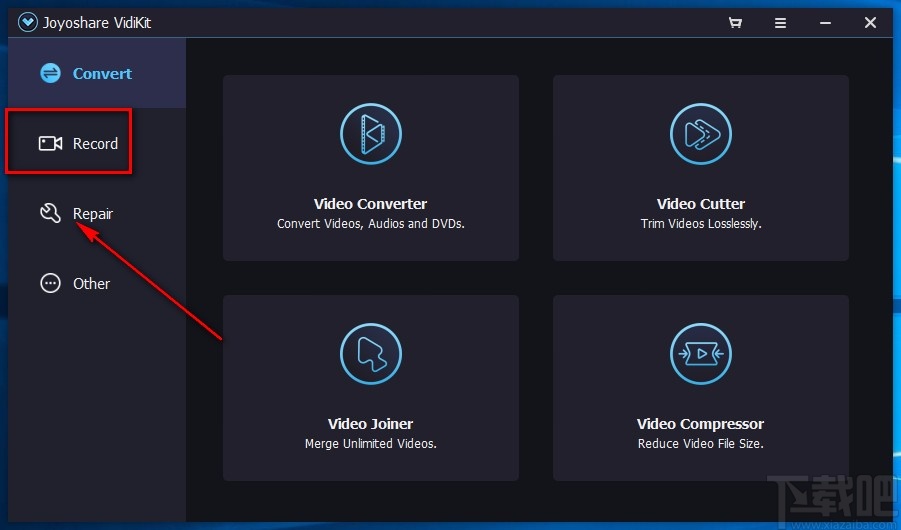
2.接着在视频录制页面中,我们在页面上找到“Screen Recorder”选项,点击该选项就可以进入到视频录制窗口。

3.在窗口左侧可以看到一个视频录制区域按钮,其旁边有一个下拉按钮,点击该按钮就可以出现的下拉框中设置录屏框的大小;也可以直接点击录屏按钮。

4.如果直接点击录屏按钮,界面上就会出现一个录屏框,我们拖动框四周的小方块就可以调整录屏框的大小;移动框中间的移动按钮,就能调整录屏框的位置。
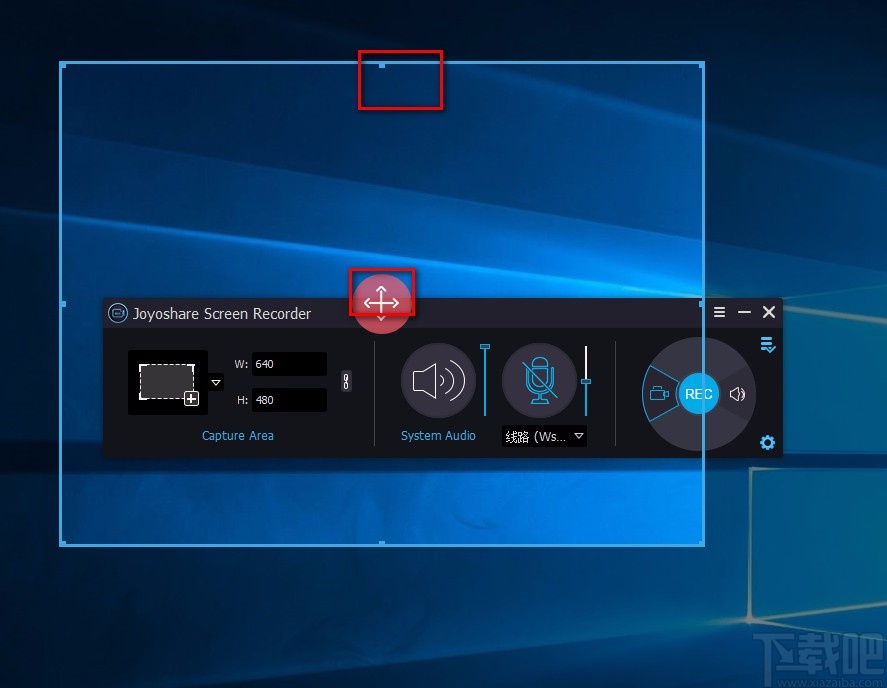
5.然后在窗口右下角点击齿轮状的设置按钮,其下方就会出现更多的操作选项,我们在窗口左侧找到“Save to”选项,点击该选项后面的文本框中就能设置视频的保存位置。

6.在窗口中还能找到“Format”选项,我们点击该选项后面的文本框就可以设置视频的输出格式。
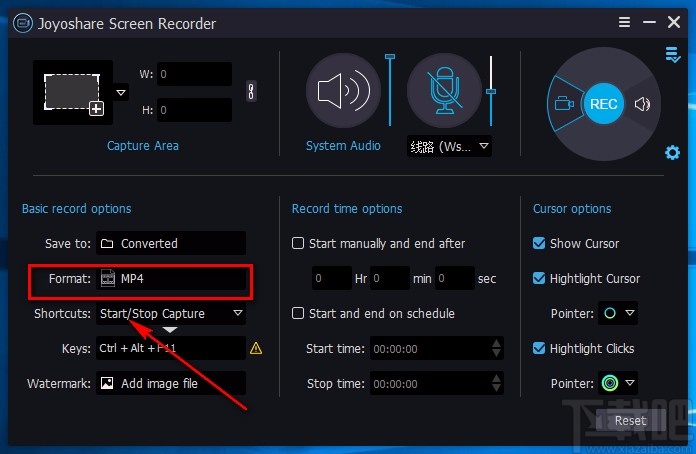
7.完成以上所有步骤后,我们在窗口右侧找到下图所示的REC按钮,点击该按钮就可以开始录制屏幕。

8.屏幕录制完毕后,我们在桌面右下角可以找到下图所示的操作对话框,在对话框中点击白色矩形按钮,就可以成功录制好屏幕了。

以上就是小编给大家整理的Joyoshare VidiKit录制电脑屏幕的具体操作方法,方法简单易懂,有需要的朋友可以看一看,希望这篇教程对大家有所帮助。